PS抠图大师实例分享发布时间:2021年04月08日 13:45
抠图是ps经常使用的功能之一,日常大家主要用于对人像的后期处理,可以使人像展示出更完美的效果,但是对于一些特别的图像抠图,还是需要一些操作技术的,我们一起来看看抠图大师们的杰作吧。
1.使用【PS】打开原图,进入【通道】面板选择【红色】通道,【ctrl+A】全选。

2.【ctrl+C】复制,点击【RGB通道】返回图层,新建图层,【ctrl+V】粘贴,【ctrl+J】复制一层,混合模式为【正片叠底】。
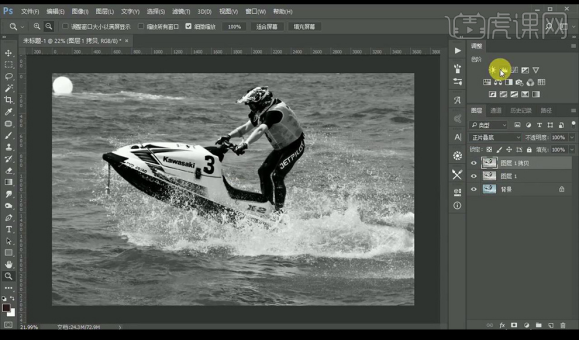
3.调整【色阶】调整如图所示。
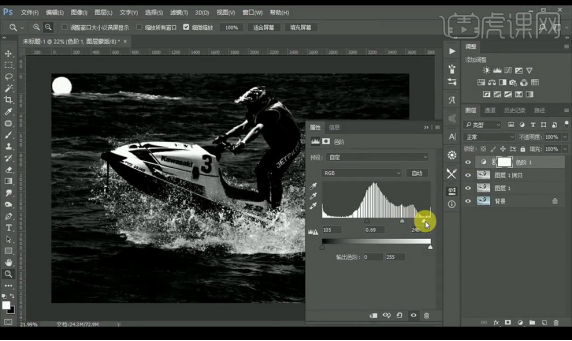
4.使用【套索工具】选中左上角区域,【shift+F6】羽化选区【20】.
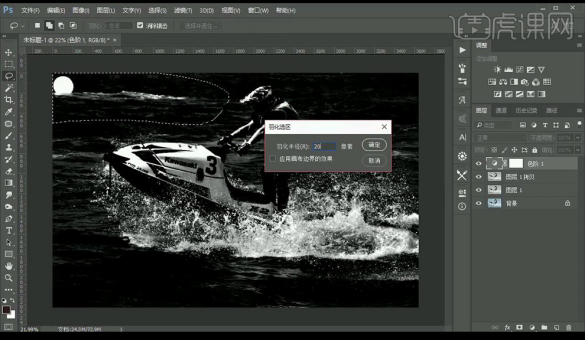
5.调整【色阶】调整如图所示。
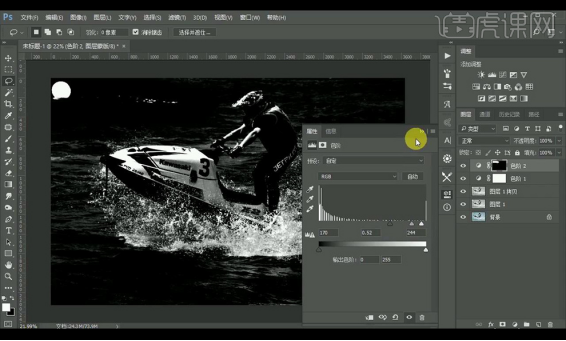
6.使用同样方式处理背景图层。

7.新建图层,使用黑色画笔工具继续涂抹背景白色部分。

8.【ctrl+shift+Alt+E】盖印图层,复制一层背景,置于顶层,添加图层蒙版。
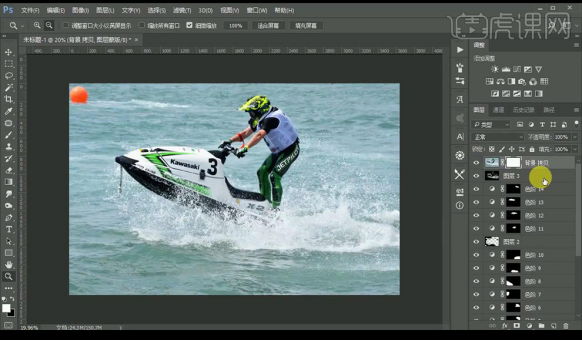
9.选择盖印图层,【ctrl+A】全选,【ctrl+C】复制,将其粘贴到背景图层的背景蒙版上。
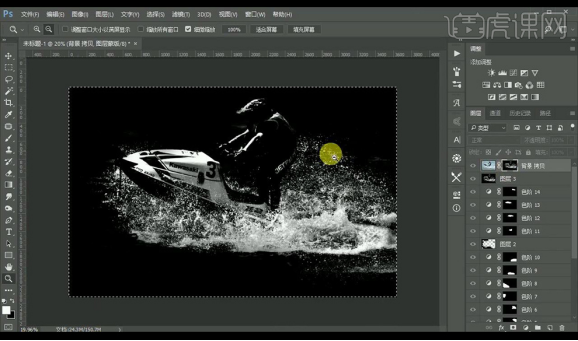
10.新建图层,填充灰色,复制背景图层,置于顶层,使用【钢笔工具】抠出人物跟摩托艇复制出来。
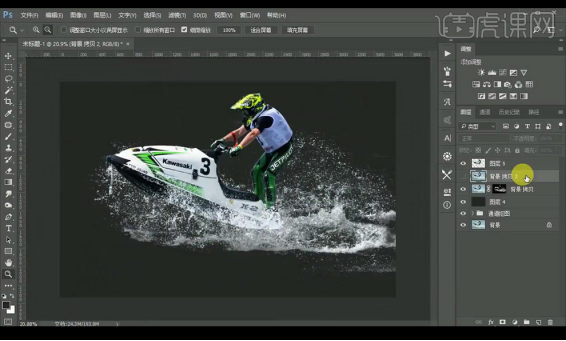
11.给背景图层添加【色相/饱和度】调整如图所示。
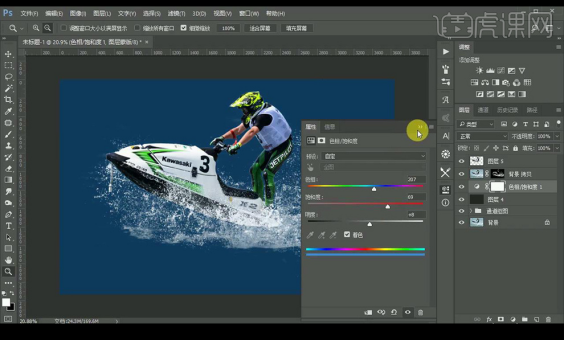
12.效果如图所示。

通过上边具体的操作步骤,经过ps处理的图片把复杂的水花抠图效果展示出来了,效果图让整个画面更清晰,抠图的功能我们还是要掌握的,在平时的生活和工作中都能运用。
本篇文章使用以下硬件型号:联想小新Air15;系统版本:win10;软件版本:ps(cc2017)。
特别声明:以上文章内容仅代表作者wanrong本人观点,不代表虎课网观点或立场。如有关于作品内容、版权或其它问题请与虎课网联系。
相关教程
相关知识
500+精品图书
20G学习素材
10000+实用笔刷
持续更新设计模板
























